Запросы на изменение.
При работе запросов на выборку создаются временные результирующие таблицы. Базовые таблицы при этом не изменяются. Но специально для разработчиков БД существует особая группа запросов, которые называются запросами на изменение. Они позволяют автоматически создавать новые таблицы или изменять уже имеющиеся.
Существует несколько видов запросов на изменение. Самый простой из них – запрос на создание таблицы.
Например, разработчик таблицы Итоги по командам (см. пример выше) захотел включить в нее кроме сведений о проведенных играх команд, количестве побед, поражений, ничьих, забитых и пропущенных голов поле Результативность. Добавить его в таблицу просто, но заполнять придется вручную. Для таблиц, содержащих большое количество записей, это решение неприемлемо.

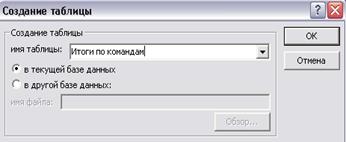 Проще создать запрос на выборку, в который войдут все поля базовой таблицы и новое вычисляемое поле. По щелчку на кнопке Вид появится результирующая таблица, более полная, чем базовая. Теперь можно дать команду на создание новой базовой таблицы, равной результирующей. Для этого надо открыть запрос в режиме конструктора и выбрать команду Запрос/Создание таблицы или щелкнуть по кнопке Тип запроса
Проще создать запрос на выборку, в который войдут все поля базовой таблицы и новое вычисляемое поле. По щелчку на кнопке Вид появится результирующая таблица, более полная, чем базовая. Теперь можно дать команду на создание новой базовой таблицы, равной результирующей. Для этого надо открыть запрос в режиме конструктора и выбрать команду Запрос/Создание таблицы или щелкнуть по кнопке Тип запроса  на панели инструментов и в раскрывшемся списке выбрать пункт Создание таблицы. В окне Создание таблицы надо задать имя новой таблицы и место ее расположения. После этого надо выполнить команду Запрос/Запуск или щелкнуть на кнопке Запуск
на панели инструментов и в раскрывшемся списке выбрать пункт Создание таблицы. В окне Создание таблицы надо задать имя новой таблицы и место ее расположения. После этого надо выполнить команду Запрос/Запуск или щелкнуть на кнопке Запуск  на панели инструментов. После этого если таблице было назначено новое имя, то она создастся под этим именем, а если было указано имя существующей в базе таблице, то программа предварительно выведет сообщение об удалении имеющейся таблицы и замены ее новой. Можно подтвердить замену или отказаться от нее.
на панели инструментов. После этого если таблице было назначено новое имя, то она создастся под этим именем, а если было указано имя существующей в базе таблице, то программа предварительно выведет сообщение об удалении имеющейся таблицы и замены ее новой. Можно подтвердить замену или отказаться от нее.
В том же меню Запрос содержатся команды для создания запросов на обновление данных, добавление и удаление записей. Все они изменяют базовые таблицы в соответствии с данными результирующих таблиц.
Формы.
Обычно разработчик БД создает структуру таблиц и запросов, но заполнением таблиц информацией он не занимается. Для этого есть специальные кадры (обычно малоквалифицированные), выполняющие функции наборщиков. Для упрощения их труда разработчик БД может подготовить специальные объекты – формы.
Формы – настраиваемые диалоговые окна, сохраняемые в БД в виде объектов специального типа. Форма представляет собой некий электронный бланк, в котором имеются поля для ввода данных. Наборщик вводит данные в эти поля, и данные автоматически заносятся в таблицы базы.
Данные в таблицу можно вносить и без помощи каких-либо форм, но существуют причины, которые делают формы незаменимым средством ввода данных в базу:
- Малоквалифицированному персоналу нельзя предоставлять доступ к таблицам – самому ценному, что есть в базе.
- Разные люди могут иметь разные права доступа к информации, хранящейся в таблицах. Например, один оператор имеет право вводить только имена и адреса клиентов, другой – только номера расчетных счетов, третий – только денежные суммы на эти счета. Сговор между этими людьми должен быть исключен. Для ввода данных им предоставляются разные формы, хотя данные из форм могут поступать в одну таблицу.
- Ввод данных в таблицу – утомительное занятие. Уже после нескольких часов работы люди делают ошибки. Ввод данных в форму проще. Кроме того, информация для БД, как правило, берется из бумажных бланков (анкет, заявлений, накладных, счетов, ведомостей, справок и т.п.). Экранные формы можно сделать точной копией бумажных бланков, с которых происходит ввод данных. Благодаря этому во много раз уменьшается количество ошибок при вводе и снижается утомляемость персонала.
Создание форм.
Проектирование формы состоит в размещении элементов управления на бланке формы и в задании связей между этими элементами и полями таблиц или запросов БД.
Источником данных для формы может быть таблица или запрос. Формы, предназначенные для ввода данных, строятся на базе таблицы, т.к. при вводе нужно обеспечить ввод большинства или всех полей таблицы. Формы, которые должны в удобном виде представлять данные, как правило, строятся на базе запросов, т.к. они могут отображать не все поля таблицы или данные из разных таблиц.
Как и другие объекты Access, формы можно создавать вручную или автоматически, причем несколькими способами. Формы состоят из многочисленных элементов управления, и от того, насколько аккуратно эти элементы расположены на экране, зависит внешний вид формы. Автоматические средства позволяют легко создавать аккуратные формы.
 Автоформы – самый простой вид автоматических форм. В основном диалоговом окне БД надо выбрать вкладку Формы, щелкнуть на кнопке Создать и в открывшемся окне Новая форма выбрать таблицу или запрос в качестве источника данных для формы и вид автоформы.
Автоформы – самый простой вид автоматических форм. В основном диалоговом окне БД надо выбрать вкладку Формы, щелкнуть на кнопке Создать и в открывшемся окне Новая форма выбрать таблицу или запрос в качестве источника данных для формы и вид автоформы.
При выборе создания формы с помощью мастера форм открываются несколько последовательных окон Создание формы, в которых надо выбрать поля, данные для которых можно будет вводить в форме, выбрать внешний вид формы (в столбец, ленточный, табличный и др.), выбрать фоновый рисунок и задать имя формы. Переключение между окнами выполняется с помощью кнопок Далее, Назад, Готово.
Готовую форму можно сразу же использовать для просмотра существующих записей или ввода новых.
Мастера для создания форм облегчают этот процесс, однако то, что получается в результате работы мастера, как правило, является только первым приближением к желаемому результату. Формы для того и создаются, чтобы предоставить пользователю максимальное удобство. Их разработке уделяется особое внимание, и нужно поработать в режиме конструктора, чтобы получить требуемый вид формы.
Дата добавления: 2015-05-08; просмотров: 1082;
